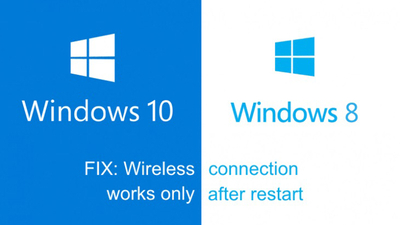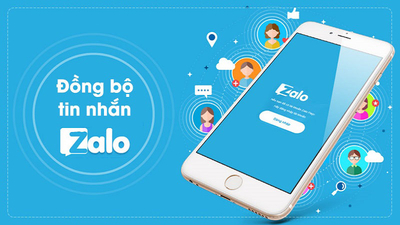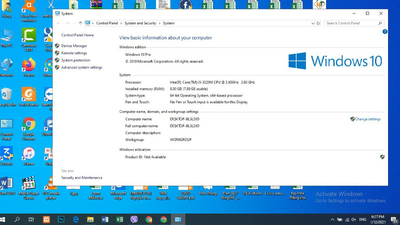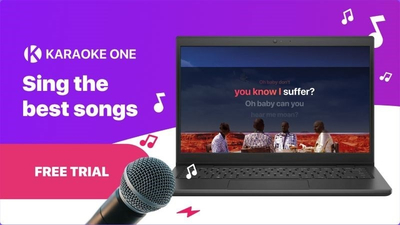Nếu đã sử dụng laptop thường xuyên, bạn đã hiểu rõ touchpad là gì hay chưa? Sau đây Worklap sẽ đưa ra những định nghĩa một cách rõ ràng nhất và cùng bạn tìm hiểu chi tiết hơn về chức năng của chúng.
Touchpad là một bộ phận quen thuộc trên laptop, giúp người dùng điều khiển con trỏ trên màn hình thay vì phải dùng chuột ngoài. Tuy nhiên, không phải ai mới sử dụng máy tính xách tay cũng đều hiểu rõ tính năng và cách sử dụng hiệu quả. Vậy Touchpad là gì và cách sử dụng chuột cảm ứng trên laptop như thế nào? Hãy cùng Worklap tìm hiểu chi tiết trong bài viết dưới đây.
Tìm hiểu touchpad là gì? Nguyên lý hoạt động thế nào?
Touchpad (chuột cảm ứng) là một thiết bị cảm ứng được thiết kế với bề mặt phẳng, có chức năng thay thế cho chuột rời và được tích hợp ngay trên laptop. Điểm ưu việt của Touchpad là tính năng cảm ứng, tương tự như màn hình cảm ứng trên smartphone.

Touchpad có chức năng thay thế cho chuột rời
Về nguyên lý hoạt động, touchpad hoạt động dựa trên công nghệ cảm ứng điện dung, giúp nhận diện tác động từ ngón tay khi chạm vào bề mặt của nó. Khi ngón tay tiếp xúc với bề mặt cảm ứng, các lớp dưới bề mặt sẽ thay đổi độ dày, tạo ra sự thay đổi dòng điện.
Dòng điện sẽ truyền từ ngón tay qua bề mặt chuột cảm ứng, và hệ thống laptop sẽ nhận diện vị trí tiếp xúc để di chuyển con trỏ trên bề mặt màn hình. Nguyên lý hoạt động này tương tự với công nghệ màn hình cảm ứng trên smartphone. Tuy nhiên, nếu tay ướt hoặc bạn sử dụng găng tay, hay không chạm trực tiếp vào bề mặt, công nghệ cảm ứng sẽ không hoạt động.
Những ưu điểm nổi bật nhất của Touchpad
Bên cạnh thông tin Touchpad là gì, nhiều người còn quan tâm đến những tính năng ưu việt mà bộ phận này mang đến. Touchpad không chỉ là một công cụ thay thế cho chuột thông thường, mà còn đem đến rất nhiều tính năng cảm ứng đa dạng, giúp bạn dễ dàng thực hiện các thao tác.
Tích hợp sẵn trên laptop: Touchpad được tích hợp trên laptop, giúp người dùng không phải mang theo chuột rời khi di chuyển.

Touchpad thường được tích hợp trên laptop
Thao tác cảm ứng đa dạng: Touchpad hỗ trợ nhiều cử chỉ cảm ứng như: Cuộn trang, Zoom (thu/phóng), nhấp chuột phải, mở thông báo… đem đến sự tiện ích cho người dùng.
Thiết kế dễ sử dụng: Thiết kế của bộ phận này có bề mặt phẳng, giúp việc điều khiển con trỏ trở nên chính xác, phù hợp với các công việc văn phòng hoặc lướt web.
Tiết kiệm không gian: Vì không cần dùng chuột rời, Touchpad giúp tiết kiệm không gian làm việc và giảm độ cồng kềnh khi di chuyển.
Tương thích với nhiều hệ điều hành: Hầu hết các laptop đều hỗ trợ Touchpad với tính năng cảm ứng đa điểm và tương thích với các hệ điều hành như Windows, macOS và Linux.
Không cần thiết bị ngoài: Bạn không phải lo lắng về vấn đề bị mất hoặc quên mang chuột rời, vì Touchpad tích hợp sẵn trên laptop, tạo sự thuận lợi trong công việc và di chuyển.
Thiết kế hiện đại: Các laptop hiện nay thường thiết kế Touchpad với diện tích rộng, cảm ứng nhạy bén, đem lại trải nghiệm sử dụng dễ dàng và chính xác.

Touchpad được thiết kế rộng, cảm ứng nhạy
Hướng dẫn chi tiết cách bật chuột cảm ứng trên laptop
Nhiều người vẫn còn băn khoăn về cách bật Touchpad là gì khi không có chuột rời. Dưới đây là một số cách giúp bạn bật bàn di chuột trên laptop một cách dễ dàng:
Bật chuột cảm ứng trên laptop bằng các tổ hợp phím
Hầu hết các hãng laptop trên thị trường đều hỗ trợ tính năng bật chuột cảm ứng thông qua các tổ hợp phím. Tuy nhiên, tổ hợp phím này có thể khác nhau tùy vào từng hãng laptop.
Dấu hiệu để bạn nhận biết phím này là biểu tượng chuột cảm ứng với dấu gạch chéo. Bạn chỉ cần kết hợp phím này với phím Fn để bật Touchpad. Như vậy là hoàn tất cách mở Touchpad trên laptop rồi nhé.
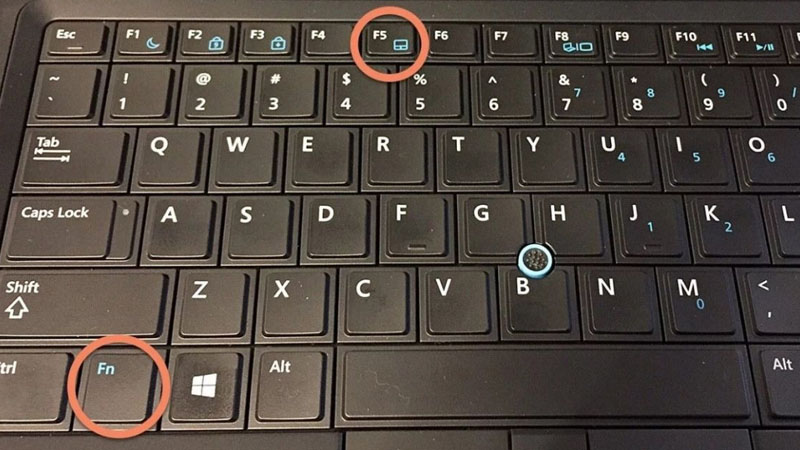
Kết hợp với phím Fn để bật Touchpad
Cách mở chuột cảm ứng laptop bằng vẽ hình
Đây là một cách thực hiện đơn giản nhưng không phải laptop nào cũng hỗ trợ. Bạn chỉ cần vẽ hình xoắn ốc hoặc hình Zigzag trên Touchpad. Sau vài giây, chuột cảm ứng sẽ tự động được bật lên.

Vẽ hình xoắn ốc hoặc hình Zigzag trên Touchpad
Tư vấn cách tắt chuột cảm ứng trên laptop
Sau khi đã nắm được cách bật Touchpad, nhiều người lại không biết cách tắt chúng như thế nào khi không cần dùng đến. Dưới đây là các cách tắt Touchpad mà người dùng có thể tham khảo:
Hướng dẫn cách tắt Touchpad bằng phím tắt
Sử dụng phím tắt tương tự như khi bật Touchpad, bạn chỉ cần nhấn tổ hợp phím Fn và phím có biểu tượng chuột cảm ứng với dấu gạch chéo để tắt Touchpad.
Tắt chuột laptop bằng Keyboard Service
Bước 1: Nhấn tổ hợp phím Windows + R, nhập “service.msc” vào cửa sổ Run và nhấn Enter.
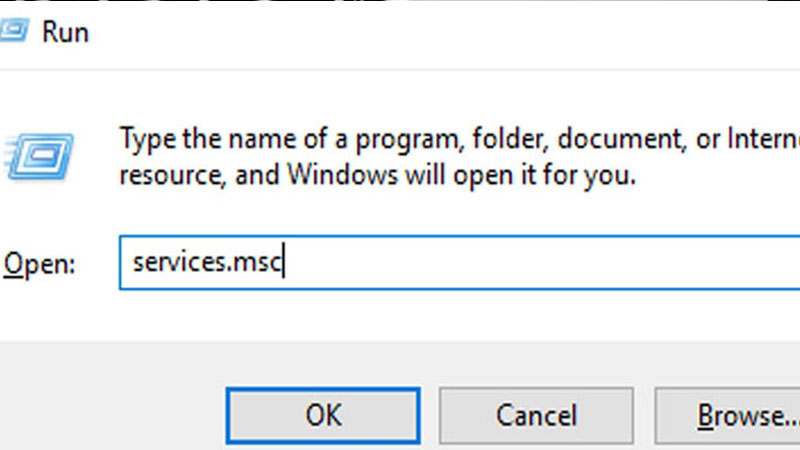
Nhập “service.msc” vào cửa sổ Run
Bước 2: Trong cửa sổ mới, nhấn vào cột Name để sắp xếp danh sách theo thứ tự chữ cái. Kéo xuống và tìm tính năng “Touchpad Keyboard and Handwriting Panel Service”, rồi nhấn đúp vào tên này.
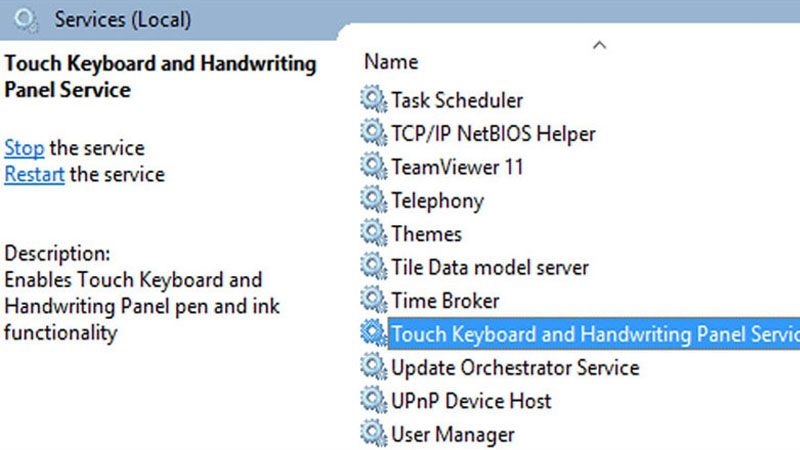
Tìm tính năng “Touchpad Keyboard and Handwriting Panel Service”
Bước 3: Trong cửa sổ mới, chọn Disable trong mục Startup type.
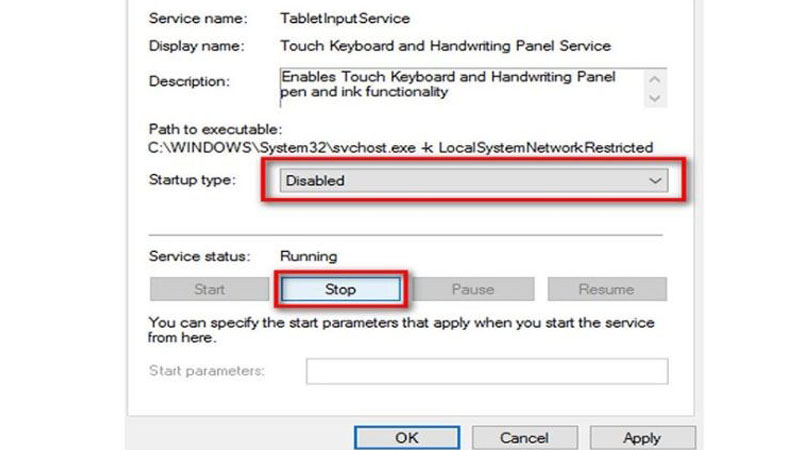
Chọn Disable trong mục Startup type
Bước 4: Nhấn chọn vào mục OK để lưu cài đặt. Sau khi khởi động lại laptop, Touchpad sẽ không hoạt động nữa.
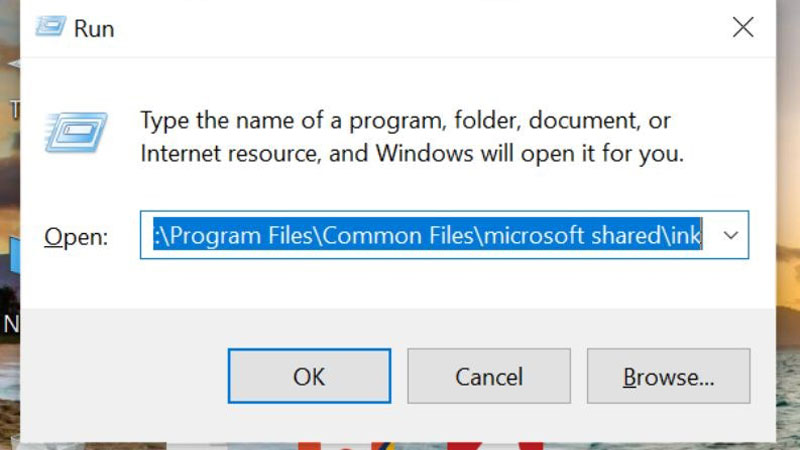
Nhấn chọn vào mục OK để lưu cài đặt
Cách tắt bàn di chuột trên laptop tại trình điều khiển
Bước 1: Mở Start, chọn Control Panel, sau đó chọn Hardware and Sound.
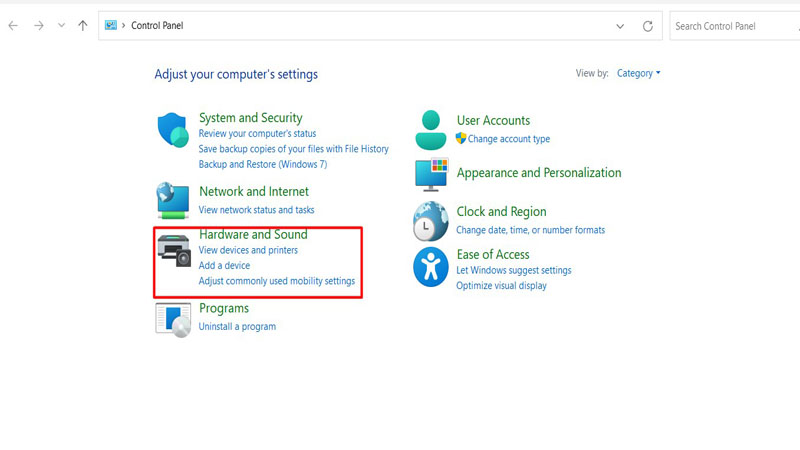
Chọn Hardware and Sound
Bước 2: Trong mục Devices and Printers, chọn Mouse.
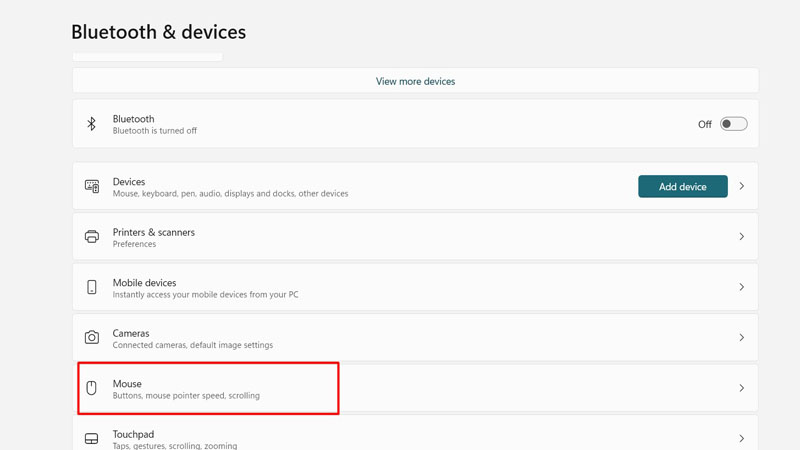
Chọn Mouse
Bước 3: Trong cửa sổ Mouse Properties, chuyển sang tab Device Settings và nhấn Disable để tắt Touchpad. Cuối cùng, bấm chọn vào mục OK để hoàn tất.
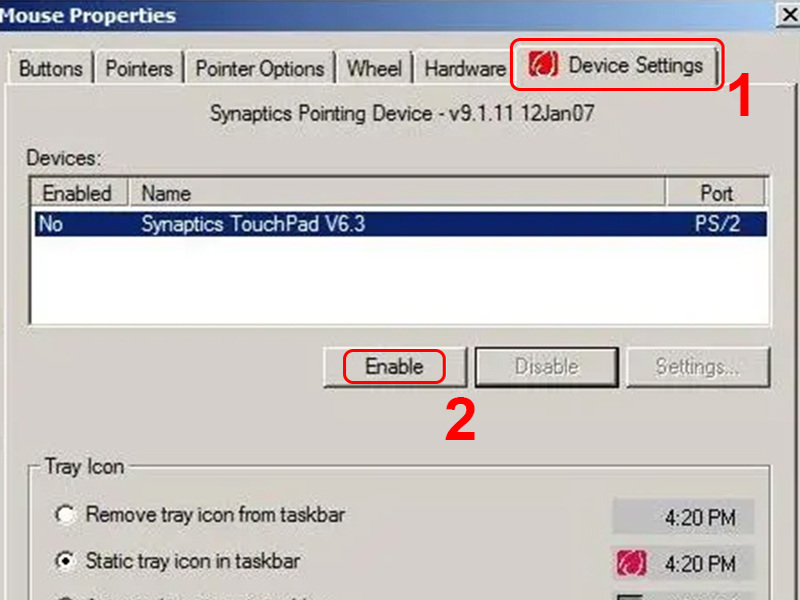
Trong mục Device Settings và nhấn Disable để tắt Touchpad
Hướng dẫn cách sử dụng chuột cảm ứng trên laptop
Để sử dụng bộ phận này một cách hiệu quả cho các công việc, mời bạn cùng tham khảo ngay cách dùng Touchpad chi tiết dưới đây nhé:
Chuột trái: Nhấn cùng lúc hai ngón tay.
Chuột phải: Nhấn một lần lên touchpad để chọn, nhấn hai lần liên tiếp để mở thư mục hoặc ứng dụng.
Phóng to/thu nhỏ ảnh, trang web: Dùng hai ngón tay vuốt ngược chiều nhau, giống như thao tác phóng to thu nhỏ trên điện thoại.
Cuộn màn hình, trang web: Vuốt hai ngón tay lên hoặc xuống để cuộn trang.
Thu nhỏ tất cả cửa sổ (Windows + D): Vuốt ba ngón tay từ trên xuống.
Mở tìm kiếm (Windows + S): Nhấn ba ngón tay cùng lúc lên touchpad.
Mở task view (Windows + Tab): Vuốt ba ngón tay từ dưới lên.
Chuyển đổi giữa các desktop ảo (Windows + Ctrl + trái hoặc phải): Vuốt bốn ngón tay sang trái hoặc phải.
Chuyển đổi các cửa sổ, tab đang mở (Alt + Tab): Vuốt ba ngón tay sang trái hoặc phải.
Mở thông báo (Windows + A): Chạm bốn ngón tay đồng thời lên touchpad.
Trên đây là những tư vấn chi tiết về Touchpad là gì và hướng dẫn chi tiết cách bật tắt bàn di chuột trên laptop. Đến đây, việc sử dụng chuột cảm ứng cho các công việc đã trở nên đơn giản hơn rất nhiều. Còn cần tư vấn thêm thông tin nào khác vui lòng để lại lời nhắn ở dưới bài viết này nhé.